윈도우10을 사용하면서 시리얼 포트를 사용하는 장치중 장치의 포트변경이 필요한 경우가 있는데 간혹 포트가 손상되어 모니터 및 프린터 연결이 불가능 한 경우라면 사용이 가능한 포트로 변경해야 합니다. 그 외에도 새롭게 구입한 모니터나 프린터의 경우 호환이 되지 않는 포트를 사용하거나 그래픽카드를 업그레이드 한 경우 새로운 포트로 변경해야 제대로 인식이 될 수 있습니다.
현재 연결된 통신포트나 모니터나 프린터 포트등을 COM1 COM2 COM3나 LPT1 포트 LPT2등으로 되어 있는것을 고정되어 변경이 불가능한 경우 컴퓨터 설정을 통해 변경이 가능합니다.
장치관리자 포트변경
노랗 목차
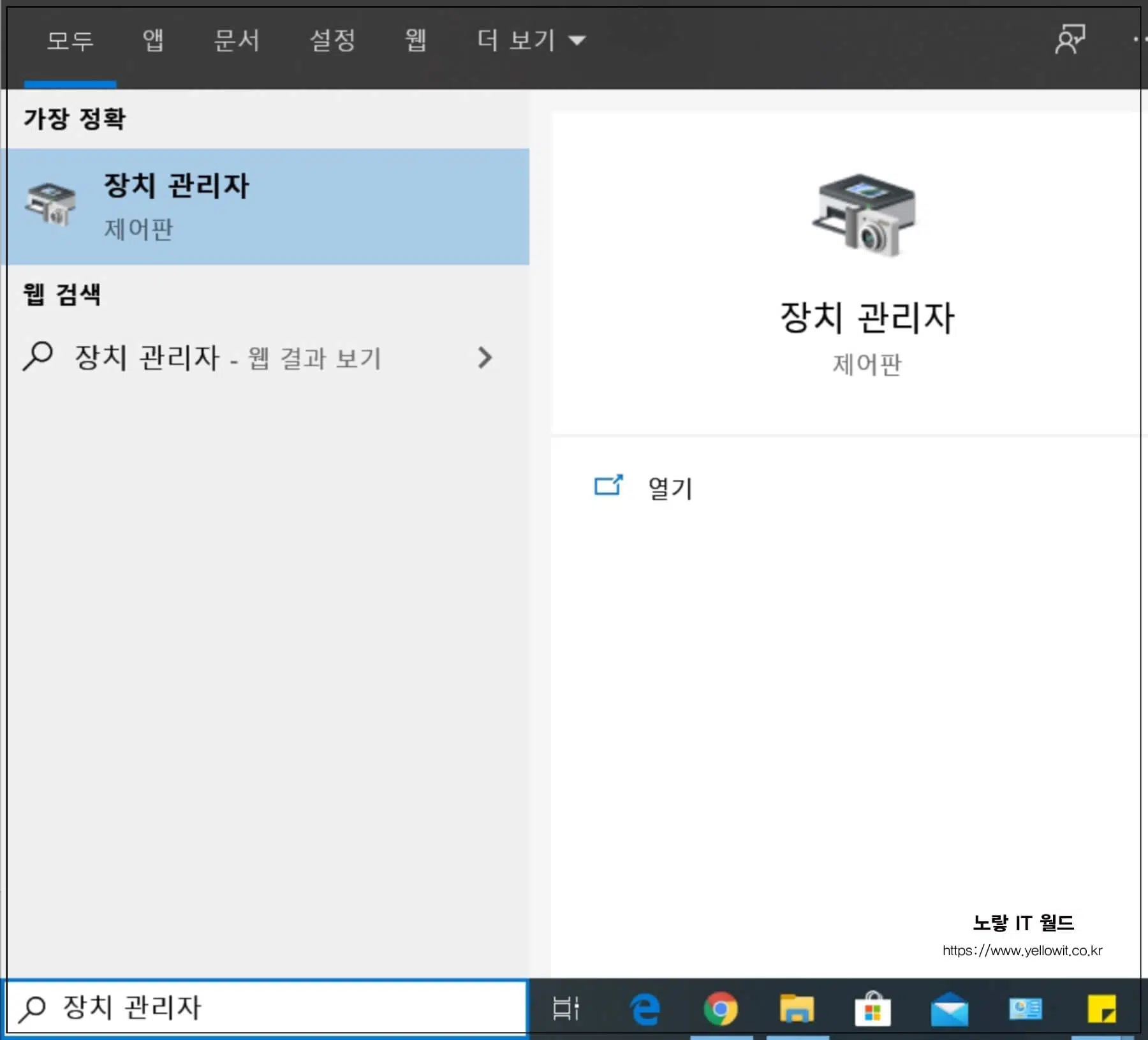
모니터 포트를 변경하기 위해서는 윈도우10 장치관리자를 실행합니다.
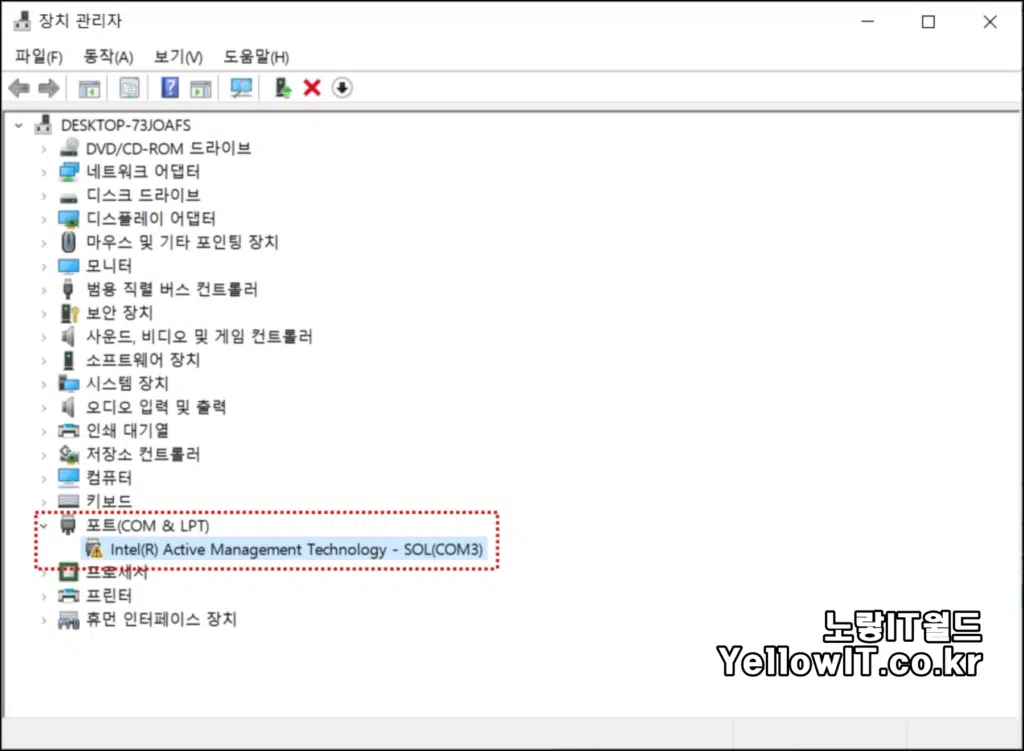
장치관리자 목록 중 포트 com 및 LPT를 살펴보면 현재 컴퓨터에 연결된 통신 포트 및 모니터,프린터 스캐너 네트워크등의 포트를 확인할 수 있습니다.
참고 : 프린터 네트워크 IP주소 확인
여기서 변경하고자 하는 포트를 선택해 등록정보로 들어갑니다.
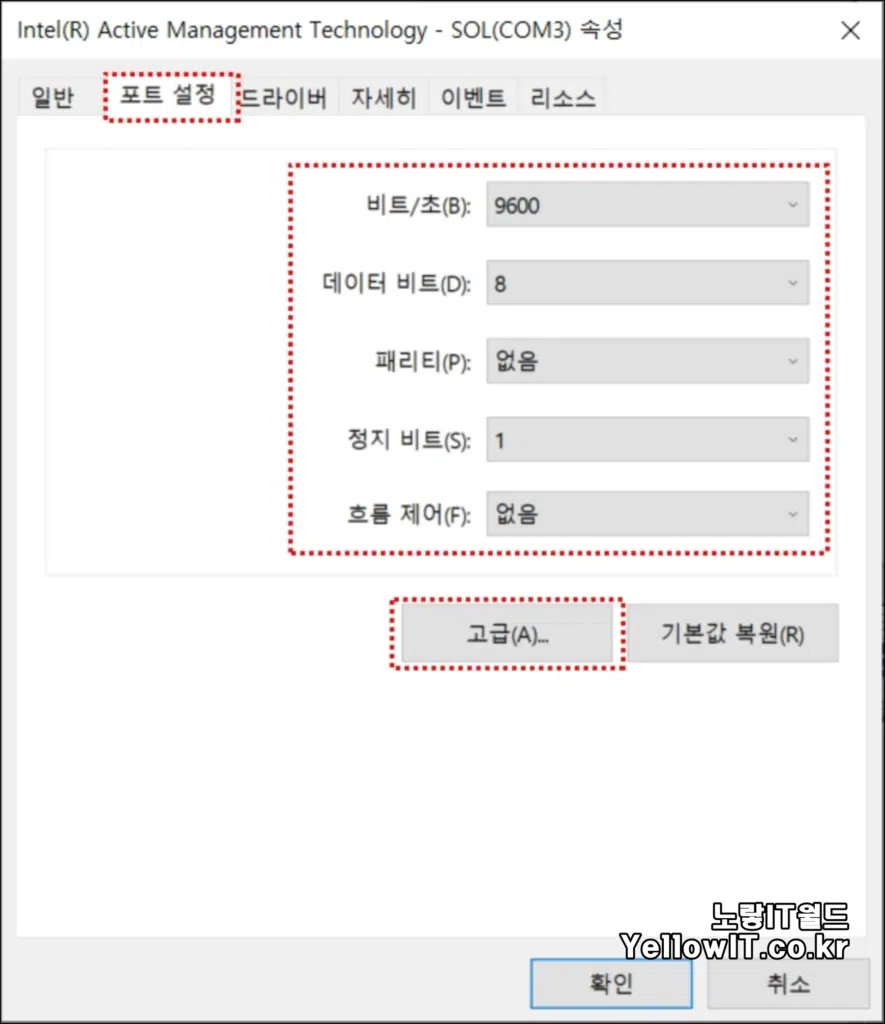
포트설정을 통해 현재 연결된 포트의 정보를 변경할 수 있습니다.
- 비트 / 초
- 데이터 비트
- 페리티
- 정지비트
- 흐름제어
고급탭을 선택합니다.
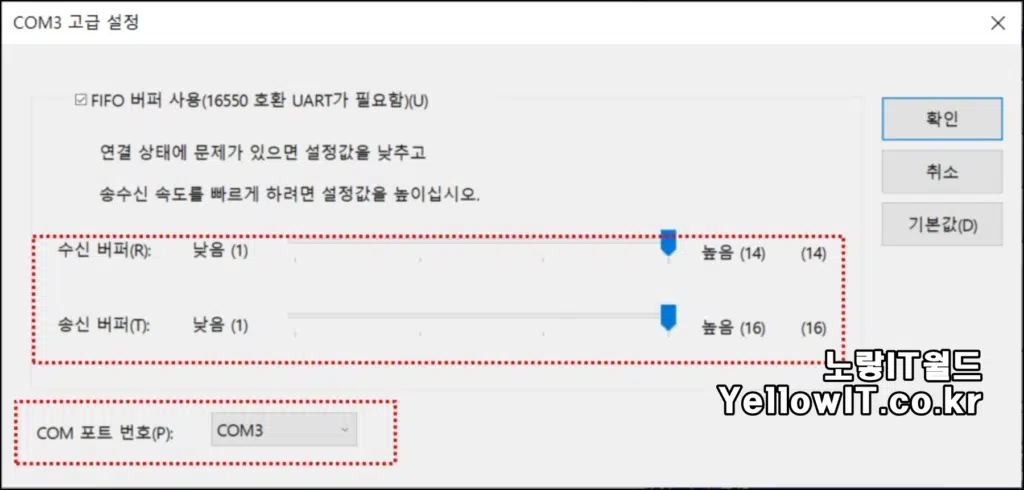
현재 설정된 COM3 포트에 대해서 FIF0 버퍼를 사용하도록 설정할 수 있으며 그런 경우 16550 UART가 필요합니다.
연결 상태에 문제가 있다면 설정값을 낮추고 송수신 속도를 빠르게 하려면 설정값을 높음으로 변경합니다.
그리고 포트번호를 변경하고자 한다면 하단의 COM 포트 번호 탭에서 원하는 포트변경합니다.
인터넷 고정IP IP주소 변경
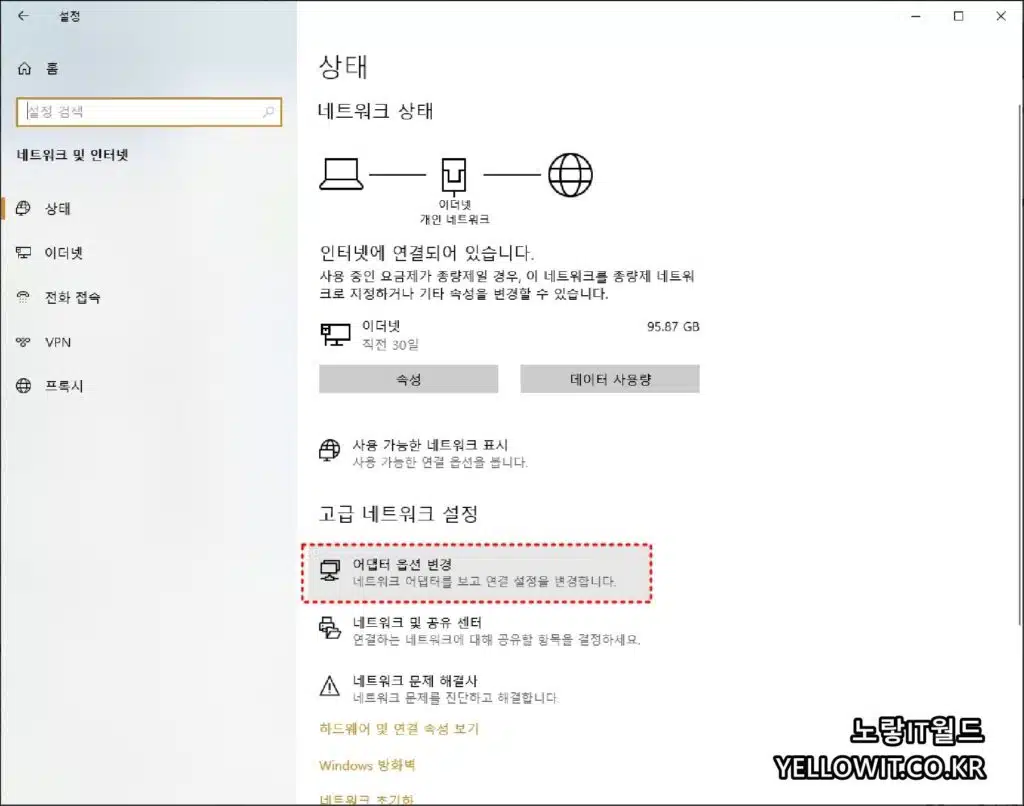
윈도우키 + I를 눌러 윈도우 설정 -> 네트워크 및 인터넷 -> 어댑터 옵션 설정으로 들어갑니다.
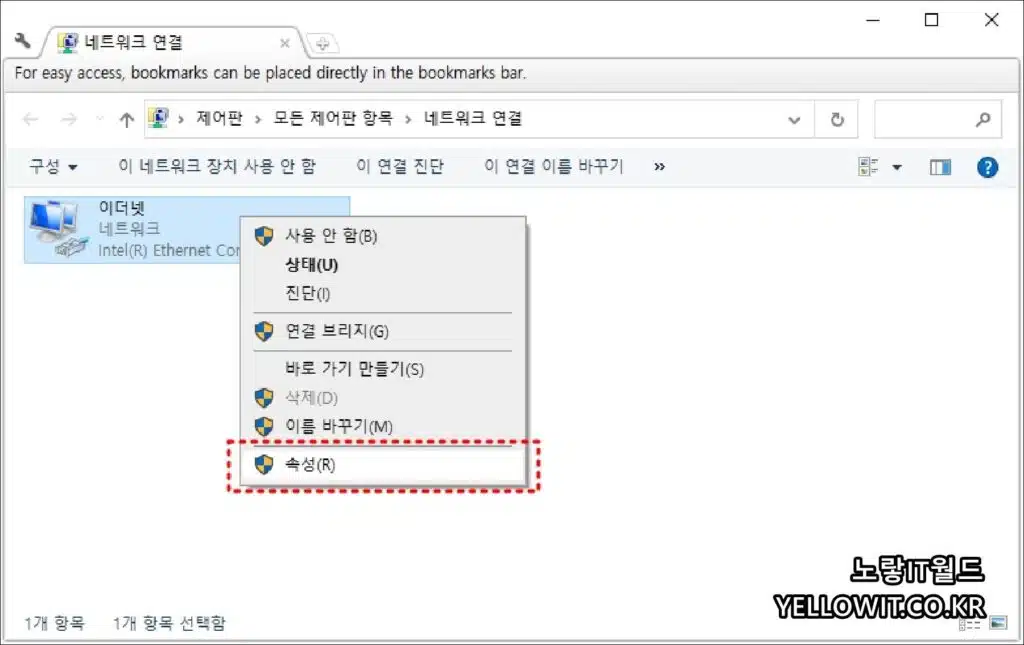
현재 사용중인 이더넷 네트워크 랜카드 선택 후 우클릭 속성으로 들어갑니다.
인터넷 프로토콜 버전4 선택 후 속성으로 들아갑니다.
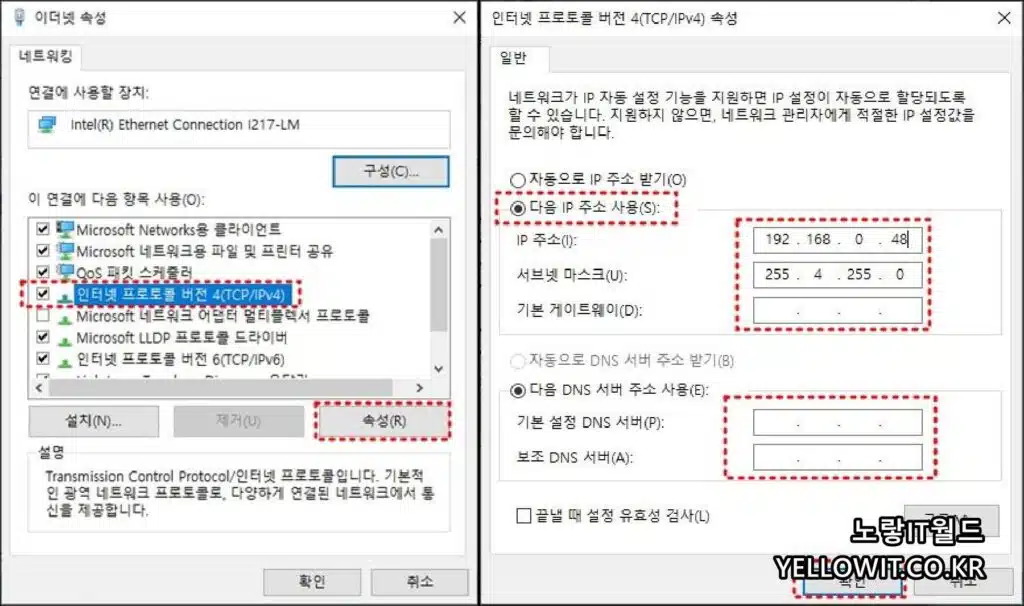
현재 네트워크 IP주소가 자동으로 설정되어 있으며 IP설정이 자동으로 활당 외 네트워크 관리자가 직접 IP설정값으로 변경하고 싶다면 자동으로 IP주소 받기 -> 다음IP주소 사용으로 변경합니다.
이후 수동으로 IP주소 및 서브넷 마스크, 기본 게이트웨이 주소, DNS 서버 주소등을 고정으로 수동변경합니다.
